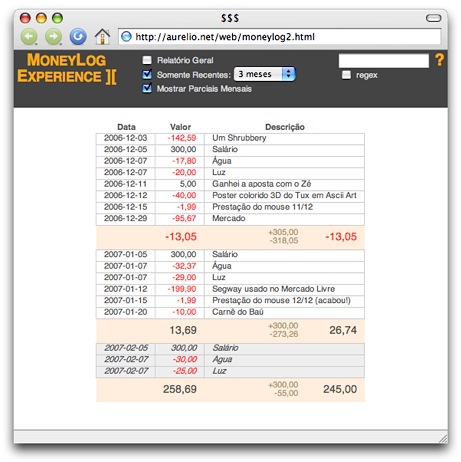Lista de todos os anúncios do programa:
Primeiro a historinha
Há sete meses lancei o MoneyLog Experience e desde então este é o software que utilizo para controlar meus centavos. Tem funcionado.
Fica muito fácil identificar quem são os comedores de dinheiro. Em meu caso, o carro é o campeão. Mesmo eu o utilizando somente uma vez por mês na média, para ir à Curitiba, a gasolina pesa. Foram queimados mais de R$ 1.300,00 em quase um ano. E carro velho é aquilo, sempre tem um conserto para fazer e lá vão algumas onças-pintadas para a oficina.
Dica: Se você já usa o MoneyLog, desligue o saldo mensal, limpe a caixa de busca e clique no título da coluna “Valor” duas vezes para ver quem são os seus sugadores de dinheiros. Para ver quanto gastou em combustível, simplesmente digite “gasolina” ou “álcool” na caixa de pesquisa.
Brincando com os relatórios também descobri que o almoço mais caro que paguei foi R$ 41,58 e a maior conta no mercado deu pouco mais de 50ão. No ano todo gastei mil reais em mercado e 150 pilas em cinema. Ah, e R$ 244,70 com o odioso pedágio caríssimo. Podia ter ido muito mais vezes ao cinema com essa grana… De grão em grão os valores se acumulam, uma loucura!
A rotina é bem tranqüila. A maioria dos gastos que faço é com o Visa Electron, então de vez em quando tiro todos os comprovantes da carteira e insiro os valores no MoneyLog. Gastos soltos em dinheiro vou colocando quando lembro. No fim do mês dou uma boa olhada no extrato gerado pelo programa, tentando identificar pontos a se melhorar para gastar menos.
E é isso. Simples e funciona, sem perda de tempo.
Dica: Coloque o arquivo do MoneyLog em um lugar bem fácil de acessar, para que você poupe tempo e sempre esteja olhando para ele. Assim também ajudará a lembrar de cadastrar os dados. A mesa (Desktop) ou a barra (Dock) são ótimas opções.
Mas por que mexer no time que está ganhando?
Com um ano inteiro de lançamentos cadastrados, o volume de dados cresceu muito e o programa começou a pedir por melhorias. Eu tinha duas necessidades que o MoneyLog não supria:
- Limitar o relatório por data, para ver apenas os meses mais recentes, ignorando toda a velharia que não me interessa mais.
- Mostrar um relatório geral, apenas com números, dando os totais mensais de ganhos e gastos, para ficar mais fácil ver se estou melhorando ou não. Umas médias também seria bacanas.
É, era hora de sujar as mão de novo.
Foram várias horas programando em dias variados, implementando novidades e polindo o código e a interface para que tudo continuasse muito simples e fácil de usar. O programa precisava evoluir, mas sem perder a essência.
MoneyLog Experience 2
A interface é basicamente a mesma, porém com cores e ferramentas novas. Não quero estragar a sua surpresa, experimente e confira as novidades.
Já experimentou? Gostou? Então agora vou detalhar o que há de novo.
Interface
- Novas cores para diferenciar da versão anterior. O amarelo foi trocado por vários tons de laranja.
- A opção “Mostrar Saldo Mensal” agora é “Mostrar Parciais Mensais”
- O texto de ajuda saiu do rodapé e agora fica dentro do ponto de interrogação laranja. Seu conteúdo foi melhorado, ficando mais informativo e útil para os iniciantes.
Tabela de Relatório
- Ao passar o mouse, a linha da tabela fica em destaque, facilitando a visualização dos dados.
- Ao passar o mouse no título de uma coluna, ele fica em destaque, indicando que é possível clicar para mudar a ordenação.
- Além do acumulado e do saldo, as parciais mensais agora também trazem os somatórios dos ganhos e gastos (números menores em marrom).
Ferramentas
- O filtro (pesquisa) agora conta com uma chave para usar Expressões Regulares. Se você sabe o que é isso, também sabe que agora é possível fazer filtros realmente complexos e poderosos! Um exemplo rápido para ver todos os gastos com combustível, acima de 50 reais:
([5-9]\d|\d{3,}),\d\d.*(gasolina|álcool|diesel) - Opção nova “Relatório Geral” para mostrar um resumo geral de todos os seus ganhos e gastos, separados por mês com direito a média e acumulado. Se você quiser gerar gráficos de suas finanças com o gnuplot ou similar, use estes dados.
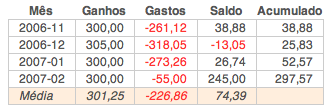
- Opção nova “Somente Recentes” para esconder dados antigos e mostrar somente as transações mais recentes. Você pode escolher ver somente o mês atual ou os últimos N meses. Note que esta ferramenta também funciona no “Relatório Geral”.
Configuração
- Agora é possível mudar o estado inicial do programa, já deixando selecionadas as opções que você mais gosta. Por exemplo, iniciar já no “Relatório Geral” ou definir um filtro padrão. Procure por “User Config” no arquivo e altere as seguintes chaves:
- maxLastMonths: Número máximo de meses da opção “Somente Recentes”, caso você precise de mais de 12 meses.
- initLastMonths: Item selecionado da opção “Somente Recentes”.
- defaultOverview: Liga/desliga a opção “Relatório Geral”
- defaultLastMonths: Liga/desliga a opção “Somente Recentes”.
- defaultMonthPartials: Liga/desliga a opção “Mostrar Parciais Mensais”.
- defaultRegex: Liga/desliga a opção “regex” no filtro.
- defaultSearch: Preenche automaticamente a caixa do filtro, como por exemplo “mercado”. Aqui é um bom lugar para guardar aquela expressão regular mágica que você levou horas para fazer.
Para as chaves do tipo liga/desliga, use “true” para ligar e “false” para desligar (sem as aspas).
As instruções de instalação e uso continuam as mesmas, em caso de dúvida veja o final do anúncio da primeira versão.
Se você já é usuário do programa, baixe a versão nova e copie e cole seus dados já existentes nesse arquivo novo. Certifique-se que os TABs foram colados como TABs e não espaços em branco.
Agradecimentos:
- A todos que deram sua opinião na primeira versão do programa
- Aos que comentaram sobre o MoneyLog em seus blogs
- Aos que fizeram versões modificadas
- Ao Bruno Caimar pelo código de filtro com expressões regulares
- Ao Marcelo Linhares e ao Hudson Costa pela idéia do destaque na passagem do mouse pela tabela
Versões modificadas:
- Bruno Caimar: Adicionou gráficos bacanas ao Relatório Geral.
- João Medeiros: Adicionou uma coluna extra para o valor Acumulado.
- Ricardo Nishimura: Adição de dados no próprio navegador, dados em um arquivo separado, entre outros. (Só funciona no Firefox)
Adicionais (plugins):
- Reinaldo Marques de Lima (plastico): Fez um programa que gera gráficos mensais à partir dos dados do MoneyLog.